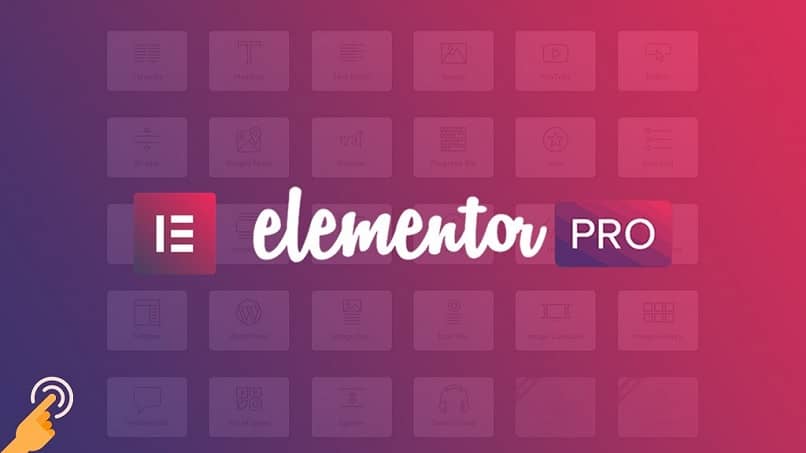
Se você quiser se aventurar no mundo de Marketing de email, É necessário que você tenha as ferramentas adequadas, por isso explicaremos como integrar o Elementor Pro e o Mailerlite.
Elementor Pro, atualmente funciona como o melhor editor de páginas da web por sua funcionalidade de criação visual, Mailerlite, é um serviço que permite gerenciar os e-mails para os quais deseja enviar informações sobre sua página.
O Elementor Pro possui muitas ferramentas para tornar seu site fácil de acessar e interativo para os visitantes. Graças a este programa você pode criar formulários para seus visitantes, você também pode criar planilhas no rodapé.
O que você deve fazer para integrar o Elementor Pro e o Mailerlite?
Bem, antes de mais nada, você deve ter comprado o Elementor Pro na seção Plug-ins do WordPress e criado uma conta no Mailerlite.
Agora basta seguir estes passos simples que damos a você, para alcançar a integração e comece a se posicionar melhor com e-mail marketing.
Habilitar integração
Digite seu nome de usuário Mailerlite e clique no ícone da pequena pessoa que representa as opções de sua conta, procure o botão “Integrações”E clique nele.
Isso o levará para uma nova página onde você deve localizar o item “API do desenvolvedor“, Uma vez lá, clique em”Usar“Neste novo módulo, espere que seja gerado e copie o”Chave API”.
Integre-o com o Elementor
Agora que você tem a chave de API, entre na página do WordPress e na seção de plug-ins localize o Elementor, deslize o cursor para abrir o menu suspenso e selecione “Definições”.
Uma vez aqui, procure a guia “Integrações”E entre, procure a seção Mailerlite e onde diz Chave de API cole o código que Mailerlite lhe deu. Agora você só precisa validar a chave API, uma vez validada, salvar as alterações e continuar com o restante das etapas.
Crie um grupo no Mailerlite
Volte para Mailerlite e clique no botão “Assinantes“E então para a seção”Grupos”E clique em“Adicionar novo grupo”, Determine o nome do grupo e crie-o.
Configure o formulário
Você deve criar um formulário no Elementor, entre nele e arraste da seção “Forma”, Personalize o formulário e agora você deve integrá-lo ao Mailerlite.
Para isso, digite “Ações após o envio“e escreve”Mailerlite”Na barra de pesquisa, selecione a opção que aparece.
Mailerlite
Depois de realizar todas as etapas anteriores, você deve entrar na guia Mailerlite que criou no editor de formulários.
Lá, você pode ver que a chave API já está validada e você deve selecione o grupo que você criou anteriormente em Mailerlite.
Sobre “Mapeamento de campo de email“Ativa as opções”E-mail“Y”inhame“, Conclua pressionando”Atualizar“Agora é só verificar o funcionamento do formulário, para isso experimente a partir da sua página preenchendo o formulário.
Verifique se o e-mail que enviou o formulário foi adicionado ao grupo Mailerlite, em caso afirmativo, você terá conseguido integrar o Elementor Pro e o Mailerlite.
recomendações
É bastante ideal que ao criar o formulário use uma descrição ou um nome que identifique para que servePor exemplo, chame-o de “Manter contato”.
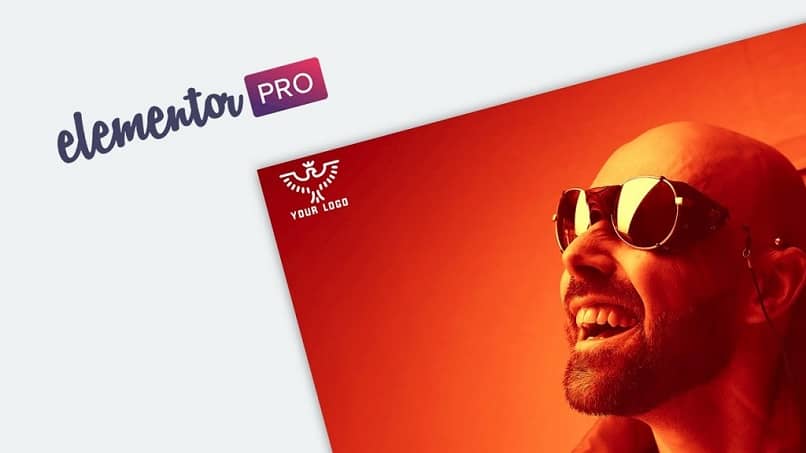
Desta forma, você evitará que seus usuários sejam incomodados caso recebam informações que consideram não solicitadas, evitando muitos descontentamentos.
Recomendamos que as informações que você envia sejam sempre interessantes, isso gera anexo do usuário para as newsletters que você envia, assim, você gera um maior número de receitas para o seu site.
Também é importante que você mantenha o respeito nas newsletters que envia, tente usar termos neutros e respeitosos que evitem ofender o leitor.
Você também pode use títulos cativantes ou cativantes, para gerar receita para o seu site, dessa forma você desperta o interesse dos leitores nas informações que está disponibilizando
Por fim, esperamos que este tutorial seja de grande ajuda para você e que consiga realizar a integração entre o Elementor Pro e o Mailerlite para se aventurar no Email Marketing.
Se este tema chamar sua atenção, não hesite em procurar outros plugins que o WordPress oferece para fazer o layout ou editar páginas da web.